
Birçok kullanıcı DVD'nin iMovie'ye nasıl aktarılacağını öğrenmek ister. Birinci sebep, istedikleri DVD'nin bazı kısımlarını düzenlemek veya bazı kısımlarını kopyalamak istemeleridir. Ancak iMovie, DVD formatlarını desteklemediğinden, DVD'yi iMovie'ye başarıyla aktarmanın alternatif bir yolunu bulmanız gerekecektir.
Neyse ki sizin için bu konuda size yardımcı olabilecek özel bir yöntem hazırladık. Bu özel yöntemi kullanarak artık istediğiniz DVD'yi iMovie'ye uygun bir formata dönüştürebilir ve artık istediğiniz videoyu hiçbir kesinti olmadan düzenlemeye başlayabilirsiniz. O halde arkanıza yaslanın, rahatlayın ve okumaya devam edin.
İçindekiler Kılavuzu Bölüm 1. iMovie'ye GirişBölüm 2. El Freni ile DVD'yi iMovie'ye Nasıl Aktarırım?Bölüm 3. DVD'yi MP4'e Nasıl Dönüştürürüm?Bölüm 4. Özet
iMovie günümüzde pek çok kişinin kullandığı bir video düzenleme uygulamasıdır. Popüler olduğundan ve video düzenleme ve oluşturma insanlar, özellikle de gençler arasında popüler olduğundan, şu anda pek çok kullanıcı bilgisayarlarına iMovie'yi indirdi. iMovie, kısa film klipleri oluşturmak veya sevdiğiniz bir videonun bölümlerini düzenlemek istiyorsanız kullanabileceğiniz harika bir uygulamadır.
Video efektleri ve arka plan düzenleme araçları sunabilse de, bazı kişiler yine de videonun bazı kısımlarını kesip içe aktarmak istiyor DVD iMovie'ye. Peki iMovie DVD formatlarıyla uyumlu mudur? Gerçek hayır. iMovie'nin yalnızca belirli video formatlarını kabul etmesi nedeniyle DVD'yi doğrudan iMovie'ye aktaramazsınız. Ve ne yazık ki DVD bunun bir parçası değil.
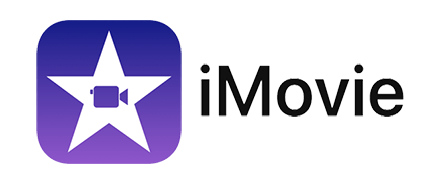
Bu nedenle, DVD'yi iMovie'ye başarılı bir şekilde aktarmak istiyorsanız tek yapmanız gereken, DVD'nizdeki telif hakkı kısıtlamalarını kaldırmanıza ve bunları iMovie tarafından uyumlu ve kabul edilen bir formata dönüştürmenize yardımcı olabilecek bir üçüncü taraf aracı bulmaktır. Kısıtlamaları kaldırabileceğiniz ve DVD'yi iMovie tarafından kabul edilen bir formata dönüştürebileceğiniz bir yol bulmak istiyorsanız, doğru aracı biliyoruz. Bu araç hakkında daha fazla bilgi edinmek için aşağıdaki makalenin geri kalanını okuyun.
DVD'yi iMovie'ye aktarmak istediğinizde kullanabileceğiniz ünlü dönüştürme araçlarından biri El Freni'dir. Bu doğru. Handbrake ile herhangi bir DVD veya video formatını iMovie uygulamasında kabul edilen bir formata dönüştürebilirsiniz. Ancak El Freni'ni kullanmayı unutmamalısınız, bunun yerine yalnızca ev yapımı DVD'leri dönüştürebilirsiniz.
Ev yapımı ve ticari olmak üzere iki tür DVD olduğundan, Handbrake'in yalnızca Ev yapımı veya ticari olmayan DVD'leri geliştirebileceğini bilmenizi isteriz. DVD kopyalarını çıkarmayı seven ve video kalitenizi veya diğer ayarlarınızı iyileştirmenin bir yolunu arıyorsanız, Handbrake sizin için doğru araç olabilir.
El Freni'nin nasıl kullanılacağını öğrenmek için aşağıdaki talimatları izleyin:
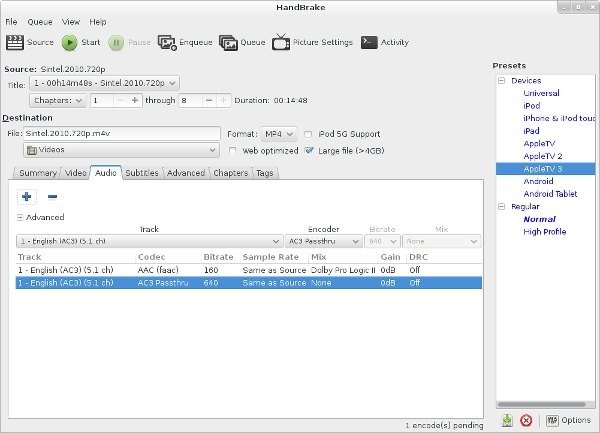
El Freni, Ev yapımı veya ticari olmayan DVD'leri geliştirmek istediğinizde kullanabileceğiniz harika bir dönüştürme aracıdır. Bu uygulama, videonuzun ayarlarını yapmanıza ve hatta onu iMovie uygulamasına uygun ve kabul edilen bir dosyaya dönüştürmenize yardımcı olabilir.
Bugün internette bulabileceğiniz ve El Freni'ne benzeyen birçok dönüştürme aracı vardır ancak hangi aracın güvenilir olduğunu ve iyi çalıştığını bilmek her zaman en iyisidir. Dolayısıyla, evinizde saklanan ve geliştirmek ve dönüştürmek istediğiniz ev yapımı DVD'leriniz varsa, her zaman El Freni'ni deneyebilir ve bilgisayarınıza yükleyebilirsiniz.
Elbette en iyi ve en yaygın video dosyası formatı MP4'tür. iMovie MP4 formatını kabul ettiğinden, bu özel yöntemimizi kullanarak artık DVD'yi iMovie'ye hatasız olarak aktarabilirsiniz.
Yukarıda belirttiğimiz gibi, DVD'yi iMovie'ye başarılı bir şekilde aktarmak istiyorsanız, güvenilir ve birçok kişi tarafından kullanılan bir üçüncü taraf aracı kullanmanız gerekecektir. Neyse ki senin için DumpMedia Video Converter sana yardım etmek için orada. Bu dönüştürme aracının diğer dönüştürme araçlarından beş kat daha hızlı olduğu kanıtlanmıştır ve ses veya videonuzun orijinal kalitesini koruyabilir veya geliştirebilir. Bunun dışında, DumpMedia Video Converter, istediğiniz herhangi bir kaynaktan videoları, hatta DVD'yi indirmenize ve dönüştürmenize olanak tanır ve bunları MP4'e dönüştürün veya istediğiniz herhangi bir format.
DumpMedia Video Converter, indirmek istediğiniz videolardaki kısıtlamaları kaldırabilir ve bunları kullanmak istediğiniz cihazın kabul ettiği bir dosyaya dönüştürebilir. Aynı zamanda süper hızlı ve güvenilirdir. Yani nasıl kullanılacağını öğrenmek istiyorsanız DumpMedia Video Dönüştürücü, aşağıdaki talimatları okuyun:

Ve bu kadar basit, artık istediğiniz videoyu herhangi bir kaynaktan hiçbir ücret ödemeden kolayca indirebilir ve dönüştürebilirsiniz. DumpMedia Video Dönüştürücü, herhangi bir video dosyasını iMovie'ye uygun format da dahil olmak üzere en çok istediğiniz formata dönüştürmenize izin verebilir. Bundan sonra artık kullanmaya devam edebilirsiniz DumpMedia İstediğiniz zaman Video Converter'ı kullanarak bir videoyu dönüştürebilir, indirebilir ve DVD'yi iMovie'ye aktarabilirsiniz.
Artık DVD'yi iMovie'ye nasıl aktaracağınızı öğrendiğinize göre, artık istediğiniz herhangi bir videoyu seçip içe aktarabileceğinizi ve böylece onu iMovie uygulamanızda düzenleyebileceğinizi umuyoruz. Bunu başarılı bir şekilde yapmak için yardımınıza ihtiyacınız olacağını unutmayın. DumpMedia Dünyanın her yerindeki en iyi dönüştürme aracı olan Video Converter.
DumpMedia Video Converter, diğer dönüştürme araçlarından beş kat daha hızlıdır ve hatta her türlü ses veya video kalitesini koruyabilir ve geliştirebilir. Büyüyü ve kullanarak elde edebileceğiniz faydaları denemek istiyorsanız DumpMedia Video Converter'ı hemen bilgisayarınıza indirin ve yükleyin!
